介紹 Introduction
細分 Subdivision
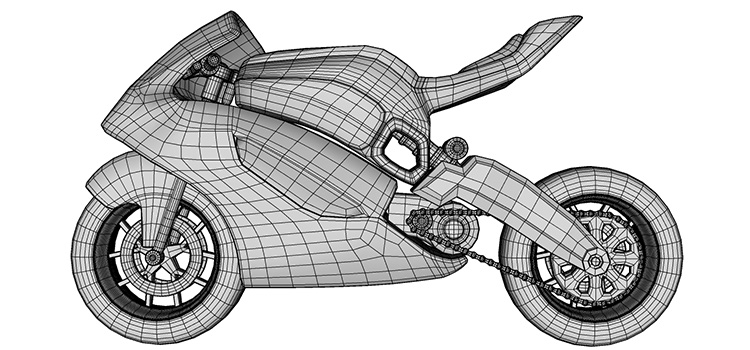
細分是一種 3D 建模工作流程,其中編輯簡化的粗糙低多邊形網格以在平滑的高多邊形網格上生成最終結果。高多邊形網格是通過細分和細化(平滑)網格的每個多邊形生成的,通常使用多次迭代。在 Artisan 中,每個 4 邊形的多邊形(四邊形)被細分為另外 4 個四邊形。這種類型的細分稱為 Catmull-Clark 細分。
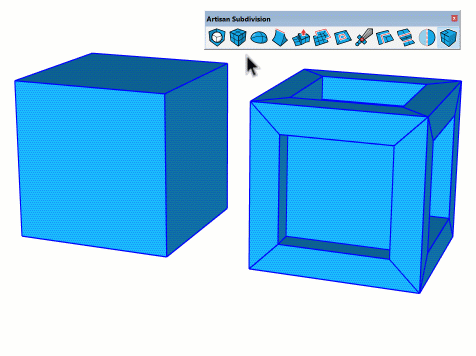
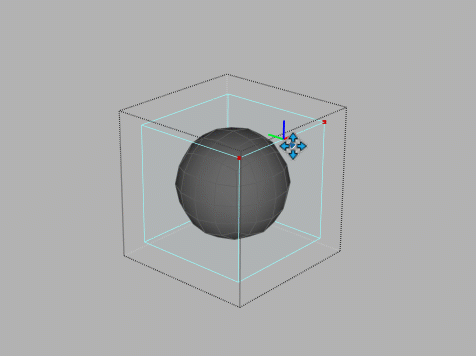
Artisan 2 的新功能是使用實時細分建模進行建模的能力,當您使用各種 Artisan 工具進行編輯時,細分曲面(“subsurf”)會實時更新。只需在模型中選擇一個組或組件,然後單擊“細分和平滑”按鈕即可開始實時細分。此模式的工作方式類似於其他 3D 建模應用程序中的“非破壞性細分修改器”。
要充分利用細分建模,您需要擁有專業質量的細分建模工具,這些工具旨在處理基於四邊形的幾何體。所有 Artisan 細分和變換工具都是四邊形感知的,並且即使它們不是平面的也將保持四邊形多邊形。Artisan 2 中的新功能與 QuadFace 四邊形完全兼容,QuadFace 四邊形是 SketchUp 中處理非平面四邊形的事實標準。通過使用此標準,Artisan 四邊形與使用此相同標準的其他插件兼容,例如 QuadFace Tools。
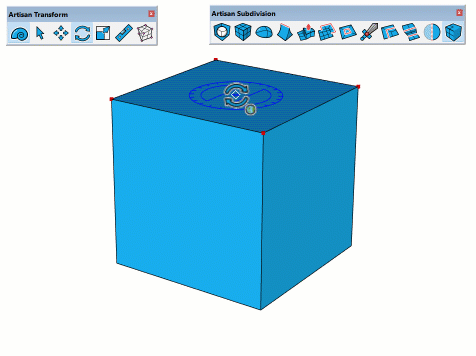
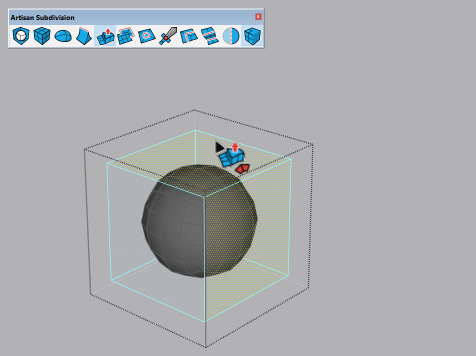
Artisan 2 中的擠出工具進行了重大升級,具有以多種模式擠出(和加厚)多個複雜曲面的新功能,同時保持基於四邊形的流形拓撲結構。
版本 2 還添加了非常有用的插入工具,它可與原生 SketchUp 偏移工具相媲美,但可用於包括非平面四邊形在內的複雜表面。
添加和編輯循環的能力在細分建模工作流程中至關重要。邊環的位置直接影響細分網格的曲率。
Artisan 2 添加了一個全新的循環工具,它將為您的細分建模增加令人難以置信的速度和靈活性。輕鬆添加、編輯和刪除循環!
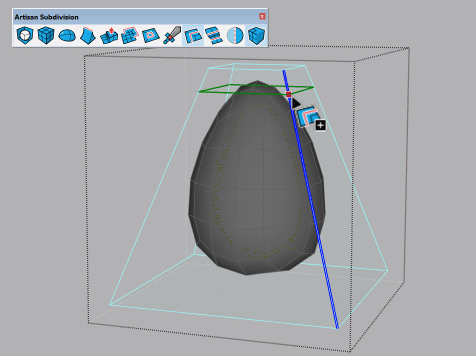
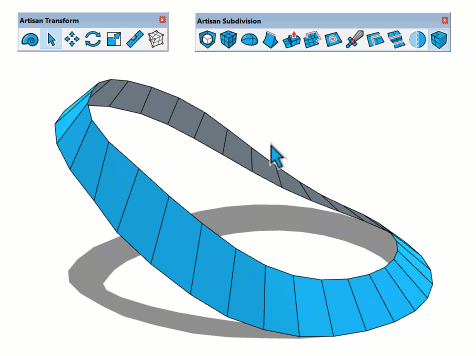
有時,使用邊比使用面更方便,因此我們還在版本 2 中添加了“擠出邊”工具。當然,它也適用於復雜的非平面四邊形表面。
是的,版本 2 中的另一個強大的新工具是 Bridge Tool。使用帶有分割數、插值模式、扭曲和平滑度控制的四邊形將兩個邊緣循環相互連接起來。

Artisan 2 中還有更多令人驚嘆的細分建模工具和改進等著您去發現!我們甚至還沒有提到新的製作對稱工具、改進的Quad-aware Knife Tool或升級的具有分配加權摺痕能力的摺痕工具!
Artisan 2 中有許多令人難以置信的改進,我們認為您絕對會被震撼到!這些工具的應用簡直是無窮無盡的!是時候看看 Artisan 2 能為您做什麼。
轉換 Transform
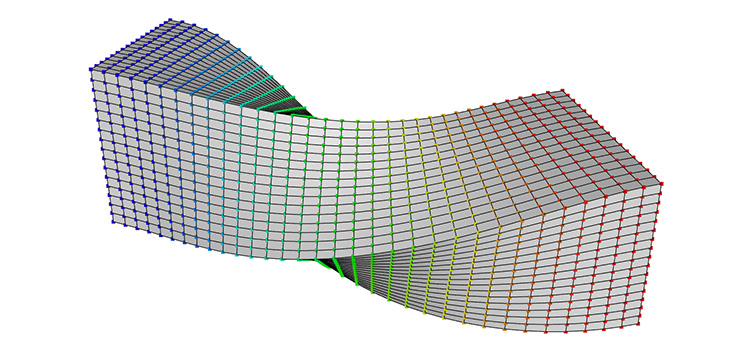
如果您熟悉 Artisan 的原始版本,那麼您已經知道 Artisan 變換工具。這些工具允許您選擇和變換(移動、旋轉、縮放)頂點選擇,並支持軟選擇。
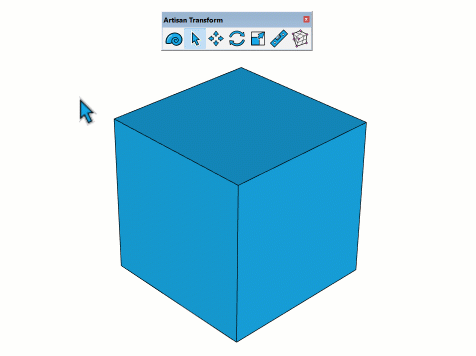
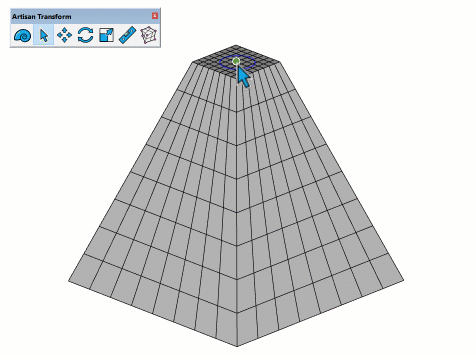
軟選擇是一種選擇模式,其中指定半徑內的周圍頂點也被選中,但權重因子降低。遠離所選頂點的頂點具有最小權重,而距離所選頂點最近的頂點具有最大權重。權重因子影響頂點的變換量,並通過顏色直觀地指示,紅色頂點具有最大權重,藍色頂點具有最小權重。
版本 2 中的新功能是能夠使用自動折疊和修復來維護四邊形。使用任何 Artisan 變換工具時,任何 4 邊多邊形(四邊形)將暫時分裂,直到您完成移動它們。如果四邊形變為非平面,它將保持為非平面 (QuadFace) 四邊形,但如果是平面,它將恢復為沒有對角線的平面四邊形。
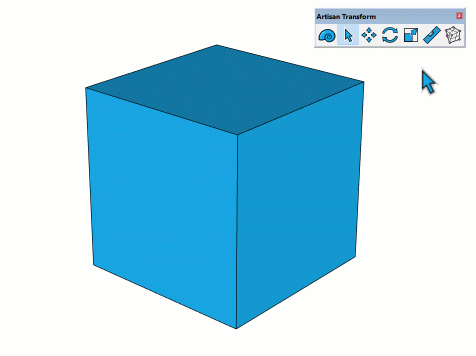
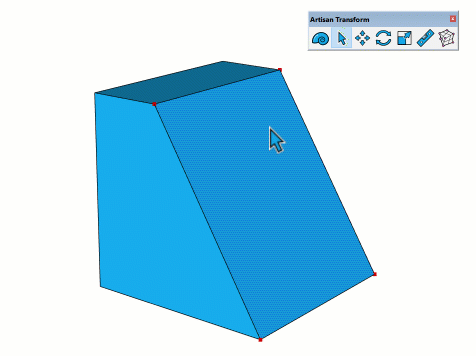
在操縱頂點、邊、四邊形和曲面時,新的軸模式切換允許前所未有的控制和速度。只需點擊 ALT 即可在 3 種不同的軸模式之間切換:世界、本地和視圖。
世界模式與您當前的 SketchUp 坐標軸對齊,本地模式與所選實體對齊,視圖模式與當前相機視圖對齊。 在任何模式下,您都可以點擊方向鍵來鎖定匹配的軸約束。 變換工具就像您熟悉和喜愛的原生 SketchUp 工具一樣!
經典的 Make Planar 工具已獲得重大升級!現在,您可以輕鬆地將頂點與模型中的任何現有面(或軸)對齊,還可以通過使用 SketchUp 推理單擊視圖中的所需點來選擇平面的確切位置。和所有 Artisan 變換工具一樣,四邊形得到維護。
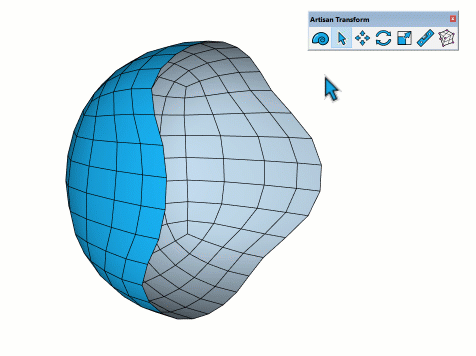
我們只是觸及了 Artisan 變換工具所能做的事情的皮毛!立即訂購免費試用版,親自體驗!(我們甚至沒有提到 Artisan 模式和 SketchyFFD 模式)
塑造 Sculpt

如果您認為在 Artisan 版本 1 中雕刻很有趣,請等到嘗試版本 2!雕刻工具的改進必須親眼所見!
讓我們從新的自動添加詳細信息功能開始。啟用後,新的邊緣和麵將在您雕刻時動態添加,允許您放大和雕刻最小的細節。
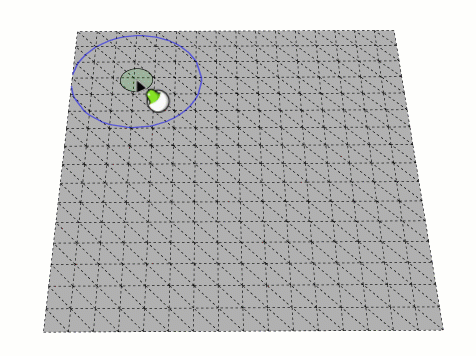
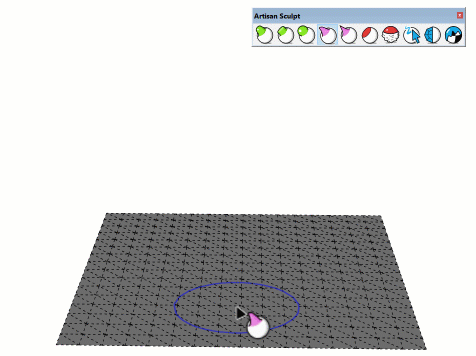
接下來,新的抓取和充氣刷子怎麼樣?Grab 可用於調整網格的一部分的位置或創建細長的對象,如樹枝、觸手或頭髮。膨脹筆刷可以通過沿法線移動頂點來擴展或折疊表面。
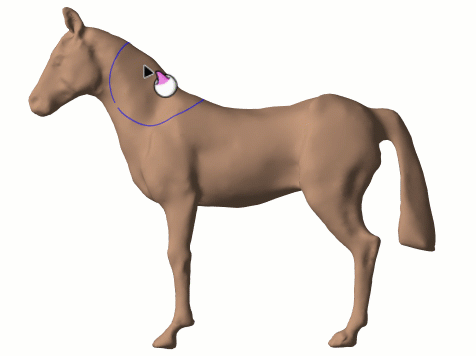
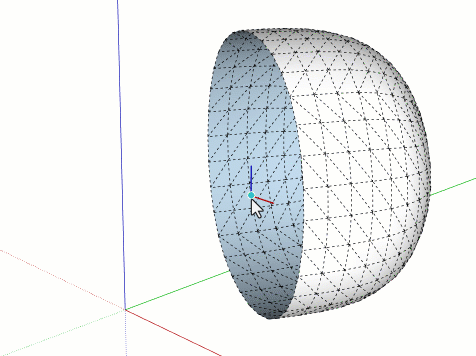
我們對對稱雕刻工作流程進行了巨大改進。在版本 2 中,只需單擊“對稱”按鈕,就會創建一個沿當前紅軸翻轉的對稱組件。對稱平面上的任何頂點都會自動鎖定在平面上。使用完對稱後,只需將兩個組件分解為一個無縫網格即可。
我們都知道 SketchUp 在著色和渲染方面的局限性。在 Artisan 2 中,我們開發了一種稱為“Sculpt Shading”的新穎解決方案。啟用此模式後,陰影會隨著您環繞和移動視圖而動態調整,以便您可以更好地判斷網格的深度和平滑度,直至最細微的細節。在這種模式下,邊緣被隱藏,平面陰影多邊形用於提高幀速率和網格問題的可見性。
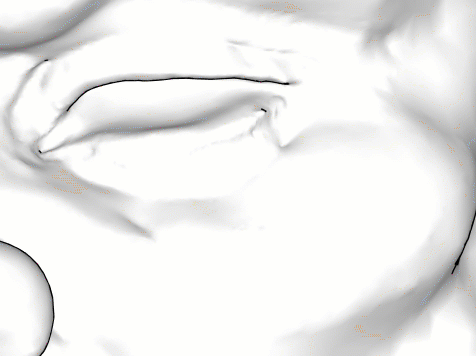
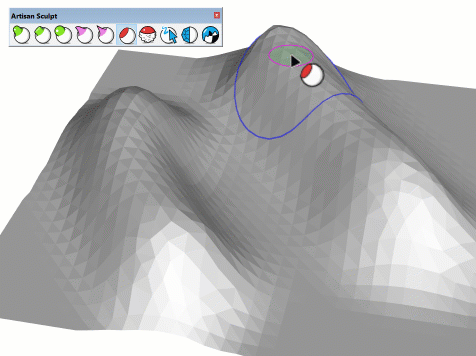
雕刻可以非常快速地增加網格的多邊形數!值得慶幸的是,Artisan 2 有一個新的 Reducer Brush 可以優化您的模型並減少多邊形,同時讓您精確控制要減少的區域。這有助於讓您的模型更輕,幀率更高。一個平面不需要數百萬個多邊形!
您有沒有想過您可以像在其他 3D 雕刻和建模應用程序中那樣在 SketchUp 中雕刻詳細的生物、風景和有機物體?我們迫不及待地想看看您可以使用 Artisan 雕刻工具創造出什麼!
工匠畫廊 Artisan Gallery
視頻介紹 Video introduction
購買鏈接 Purchase link
試用許可證
全功能15天試用 許可證在15天後到期 - 支持2018-最新版本
Artisan2
1年使用權限,單一許可證綁定2台電腦 PC 和 Mac 兼容 實時無損細分建模 專業細分工具 Quad-aware 轉換工具 動態雕刻和地形工具 自由形式變形模式 一流的支持和維護 1 年免費更新和升級 許可證必須每年更新 - 支持2018-最新版本


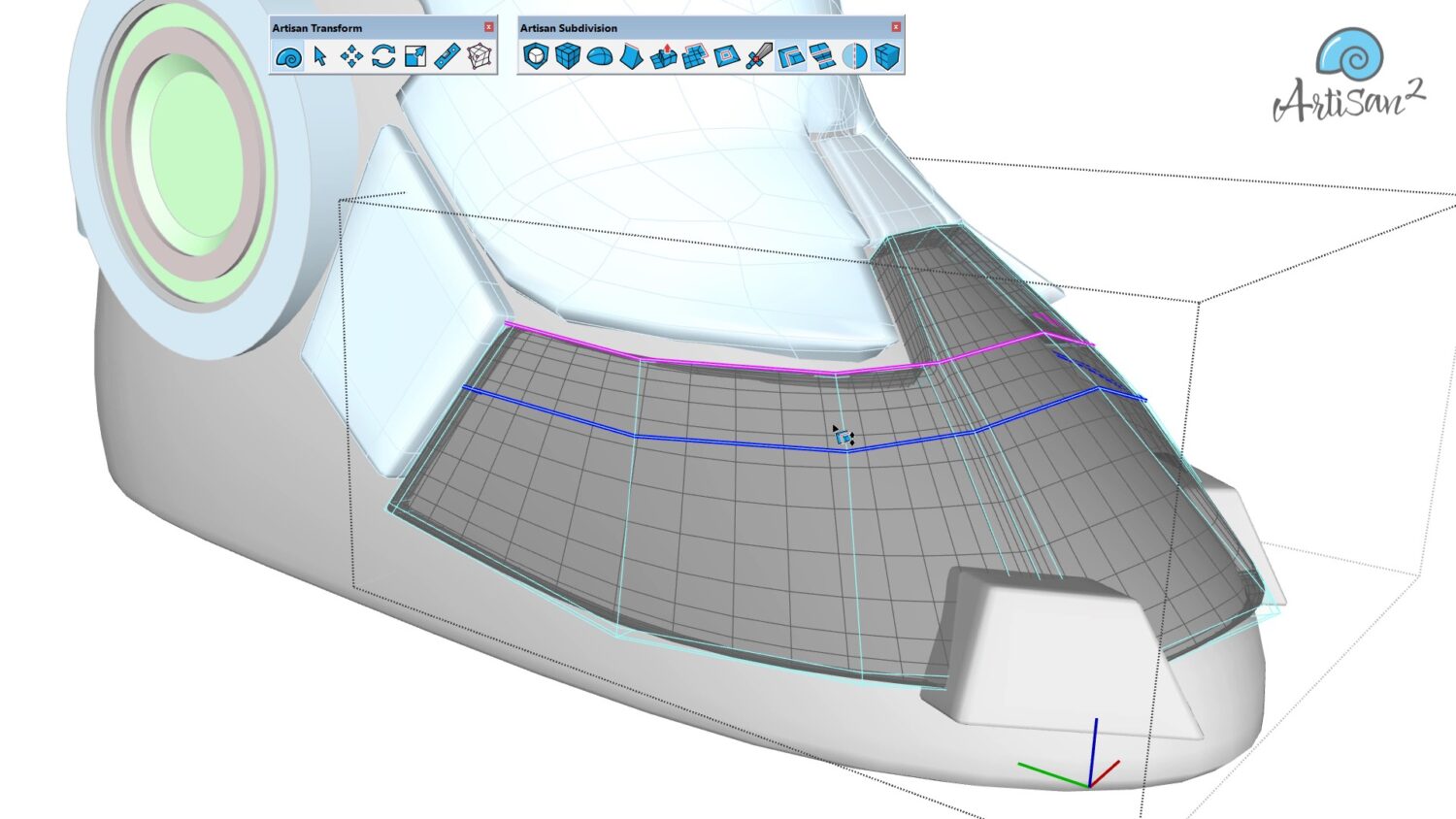
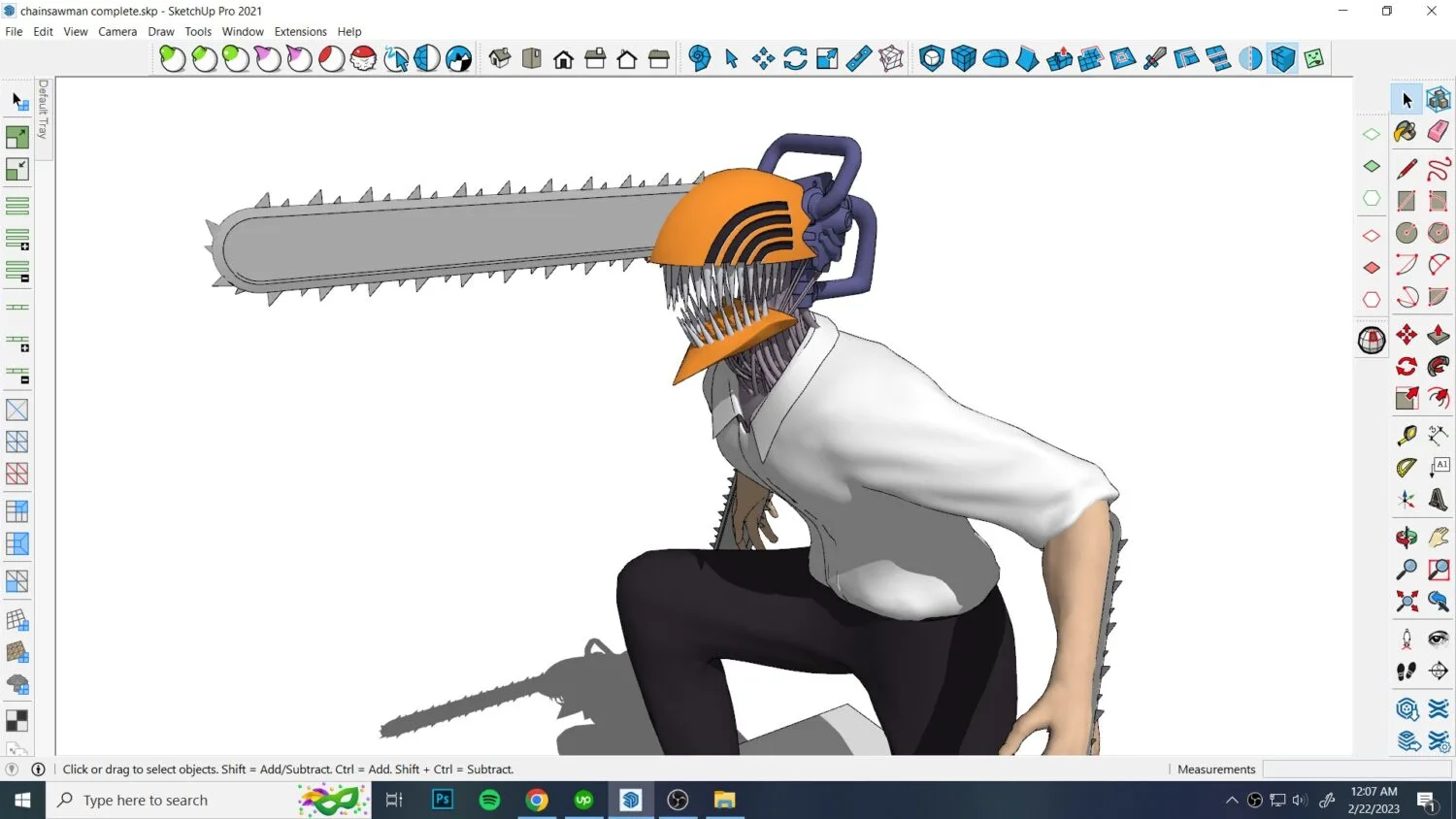



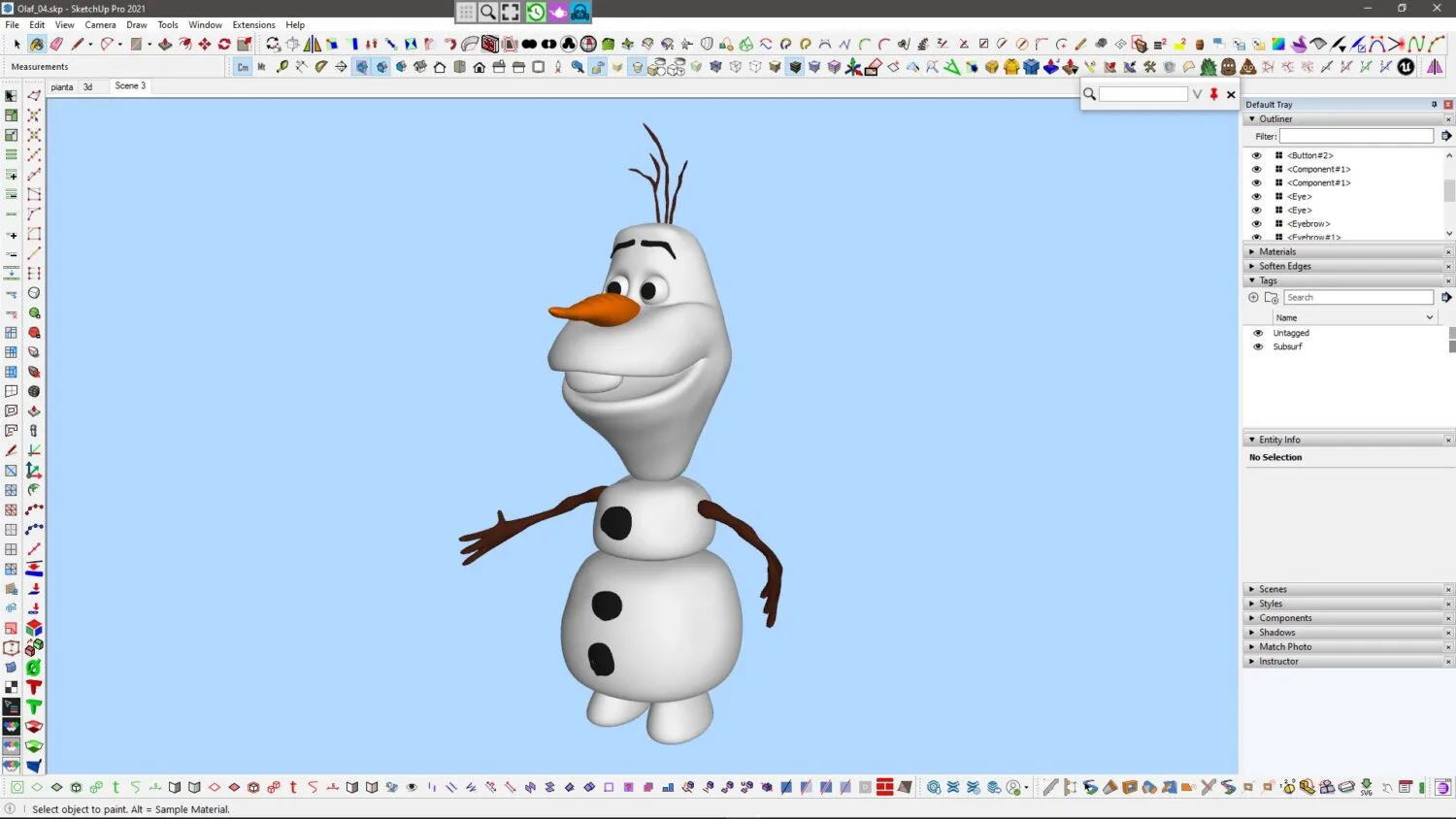
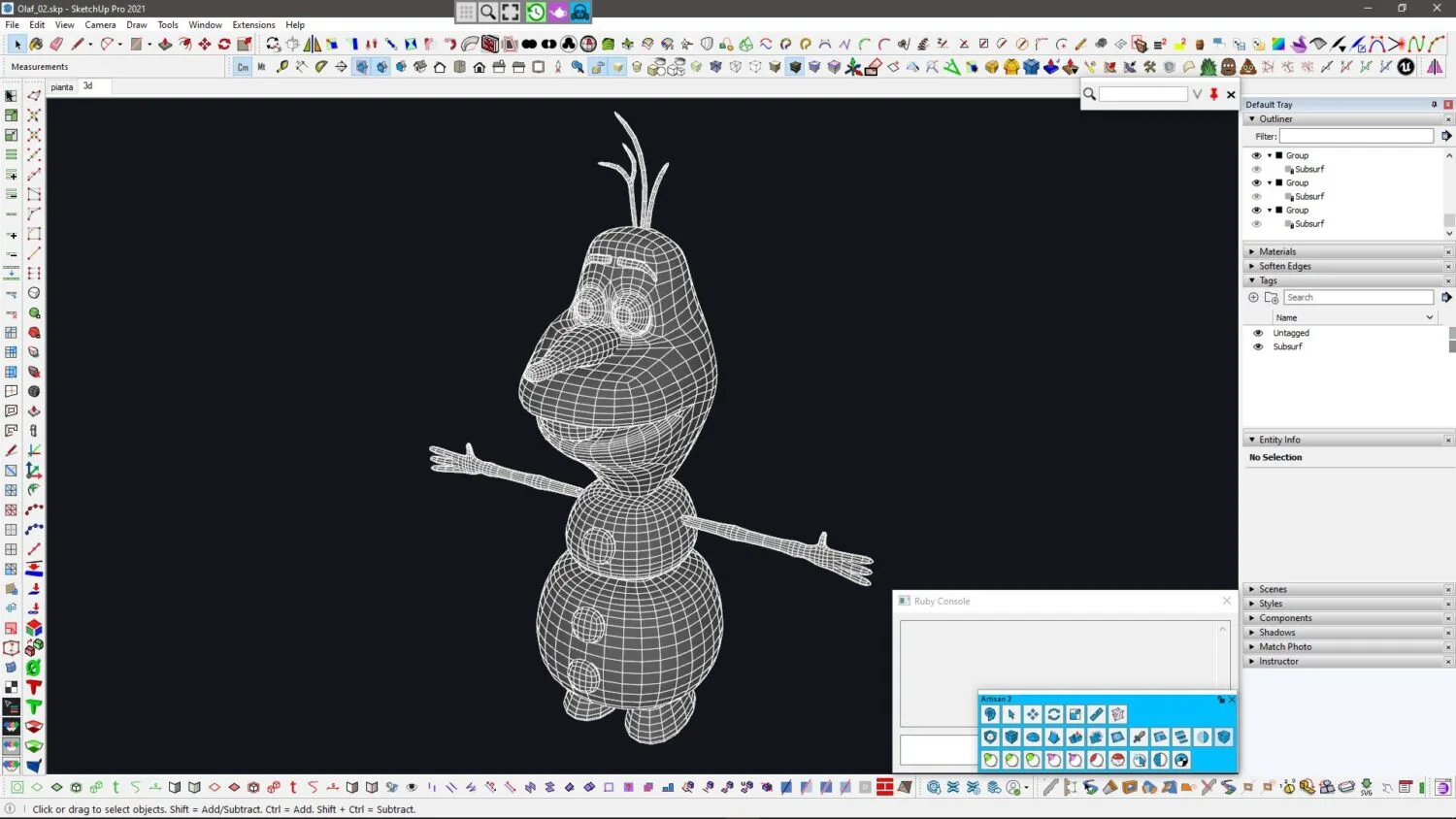







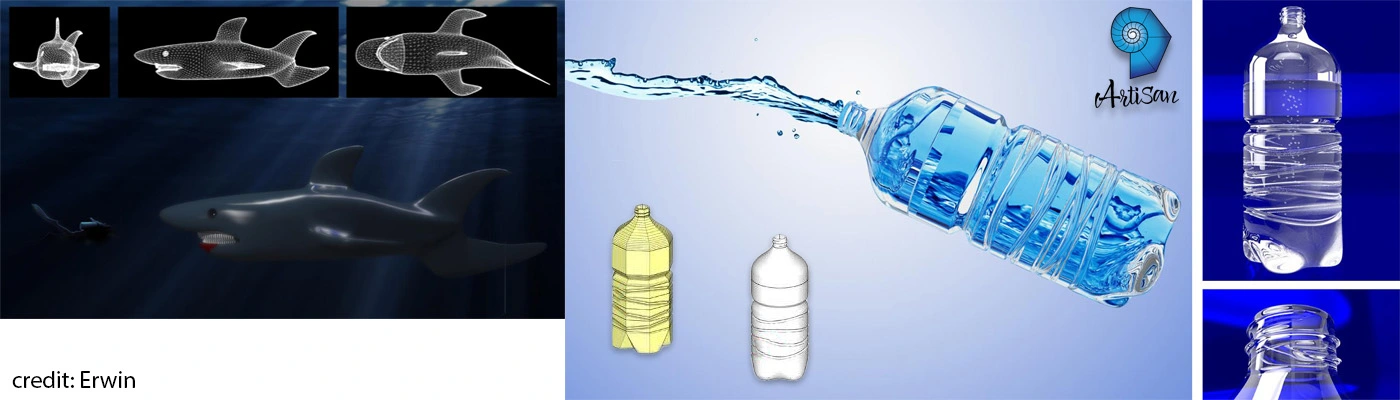

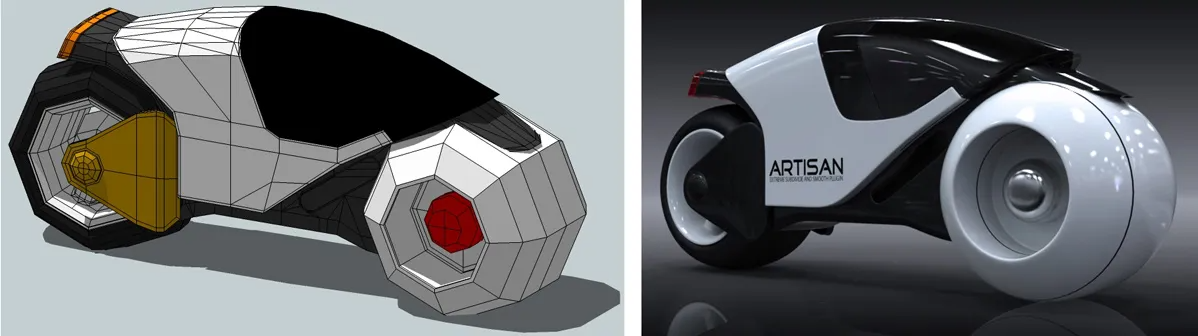

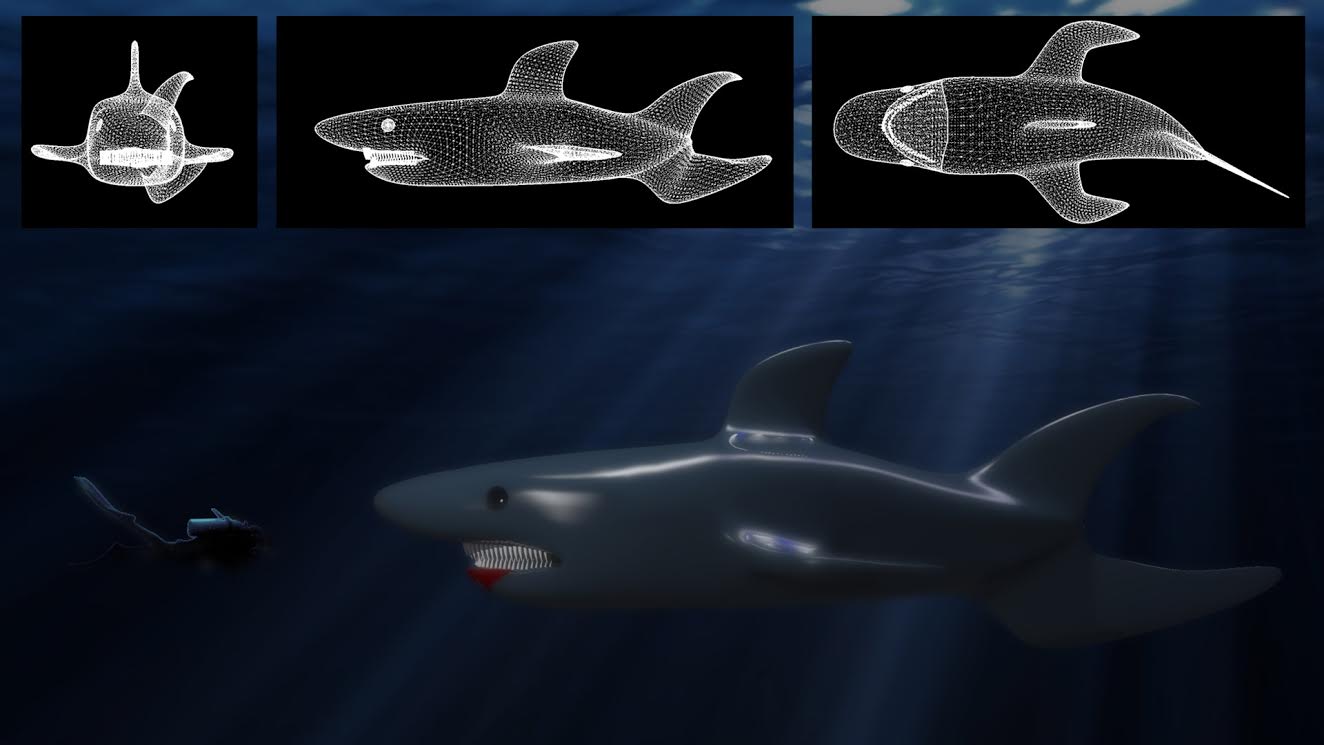

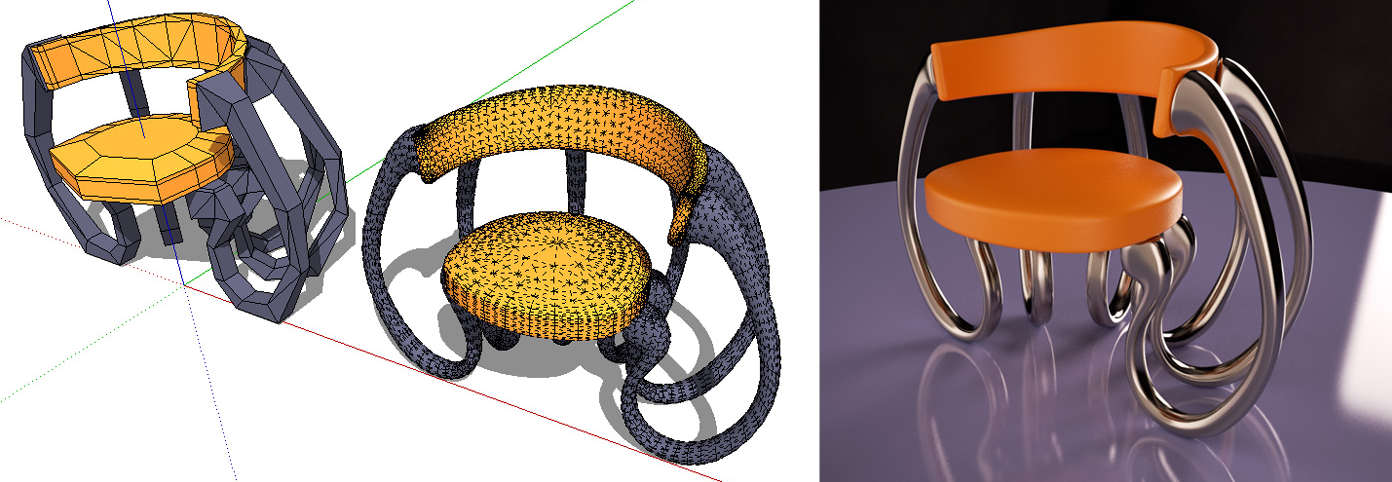
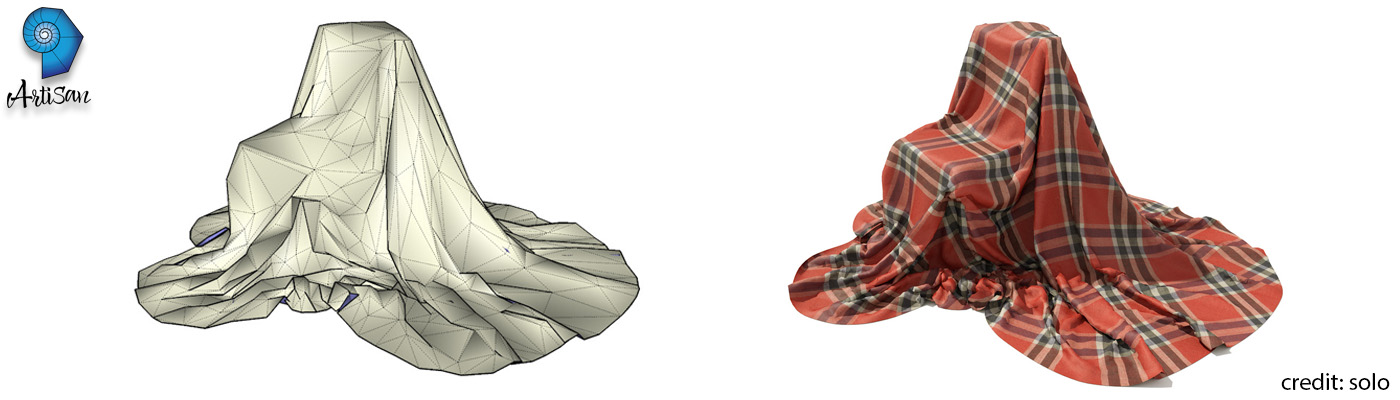

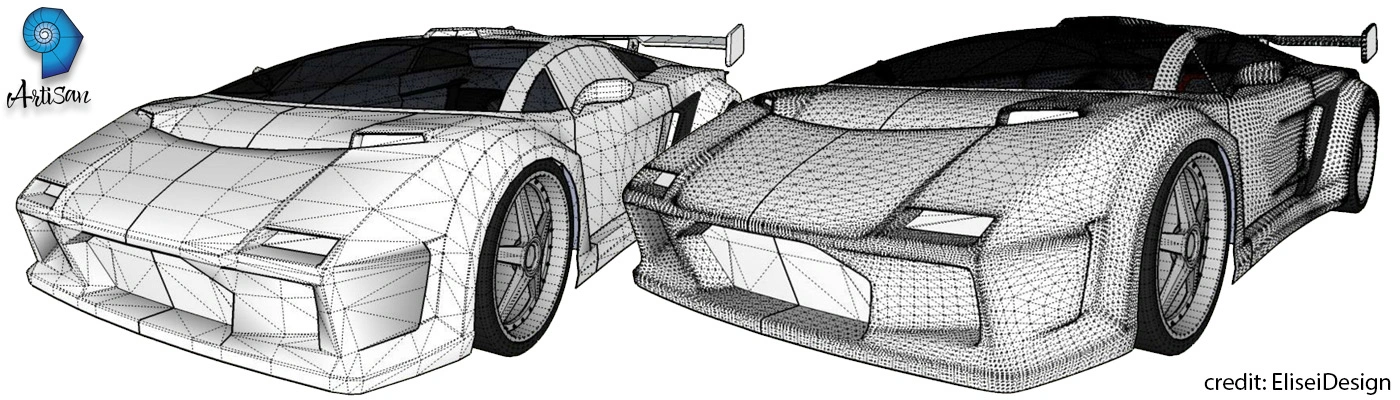
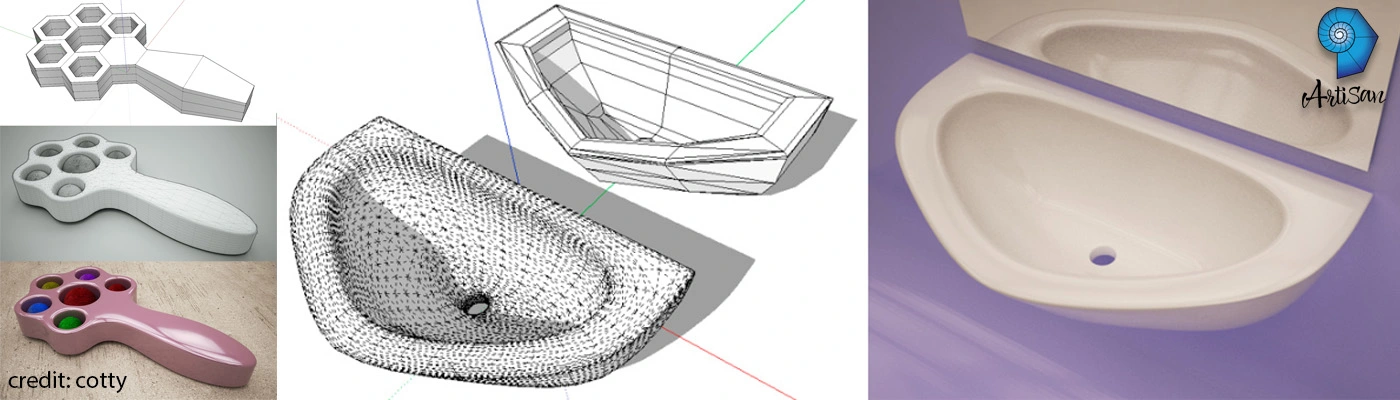
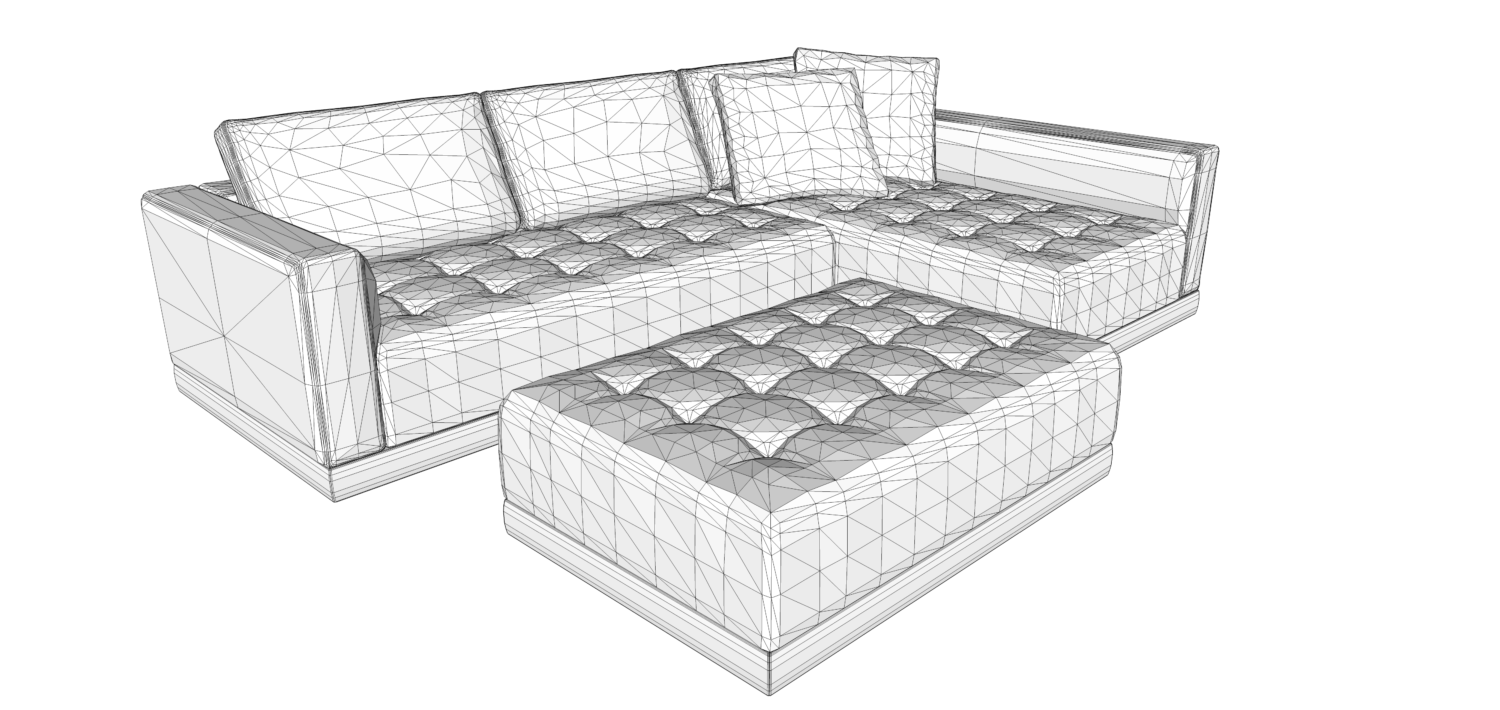


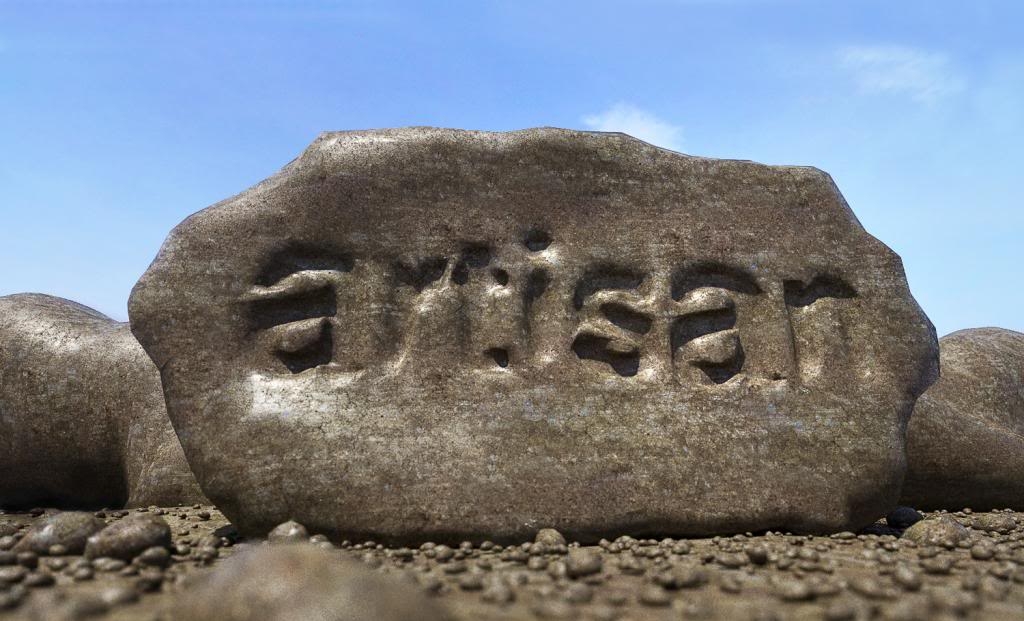

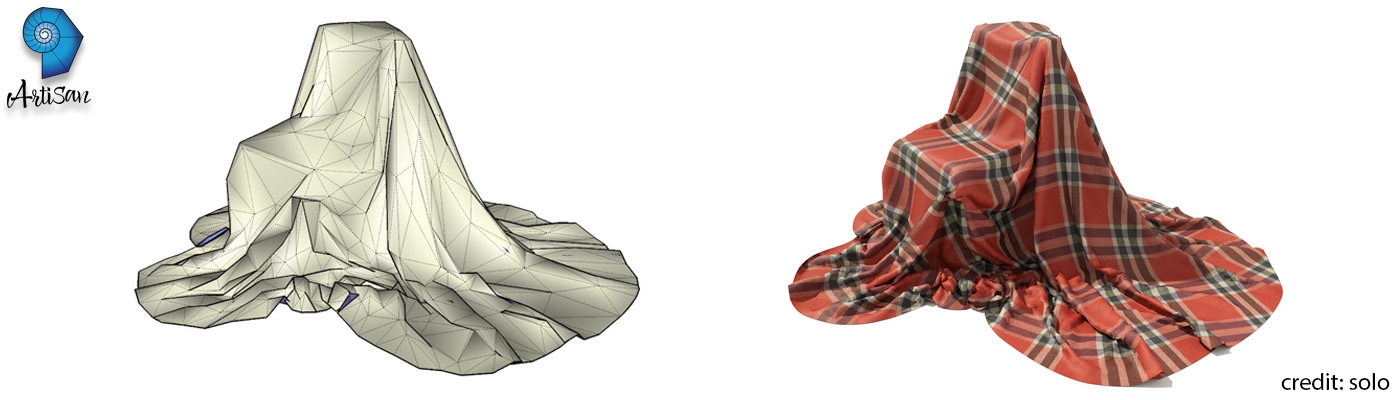
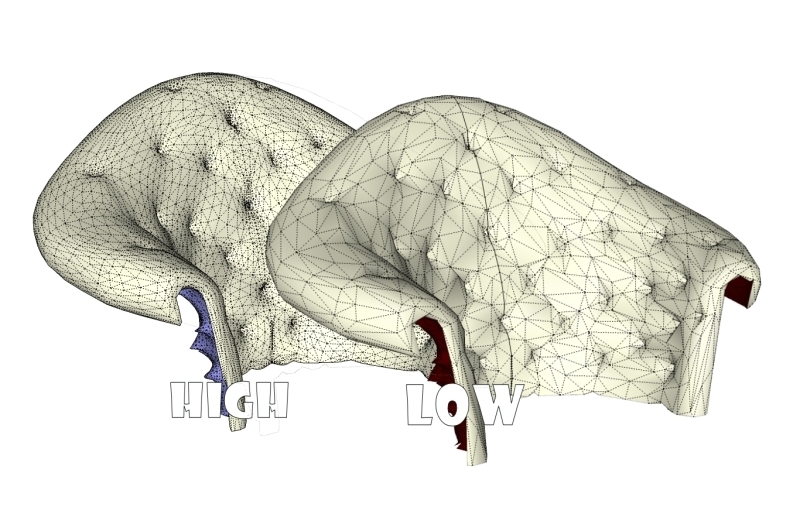
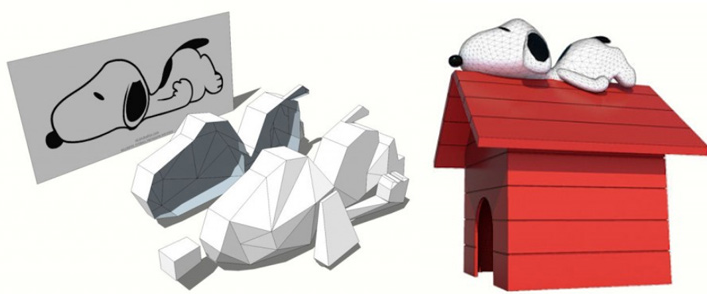

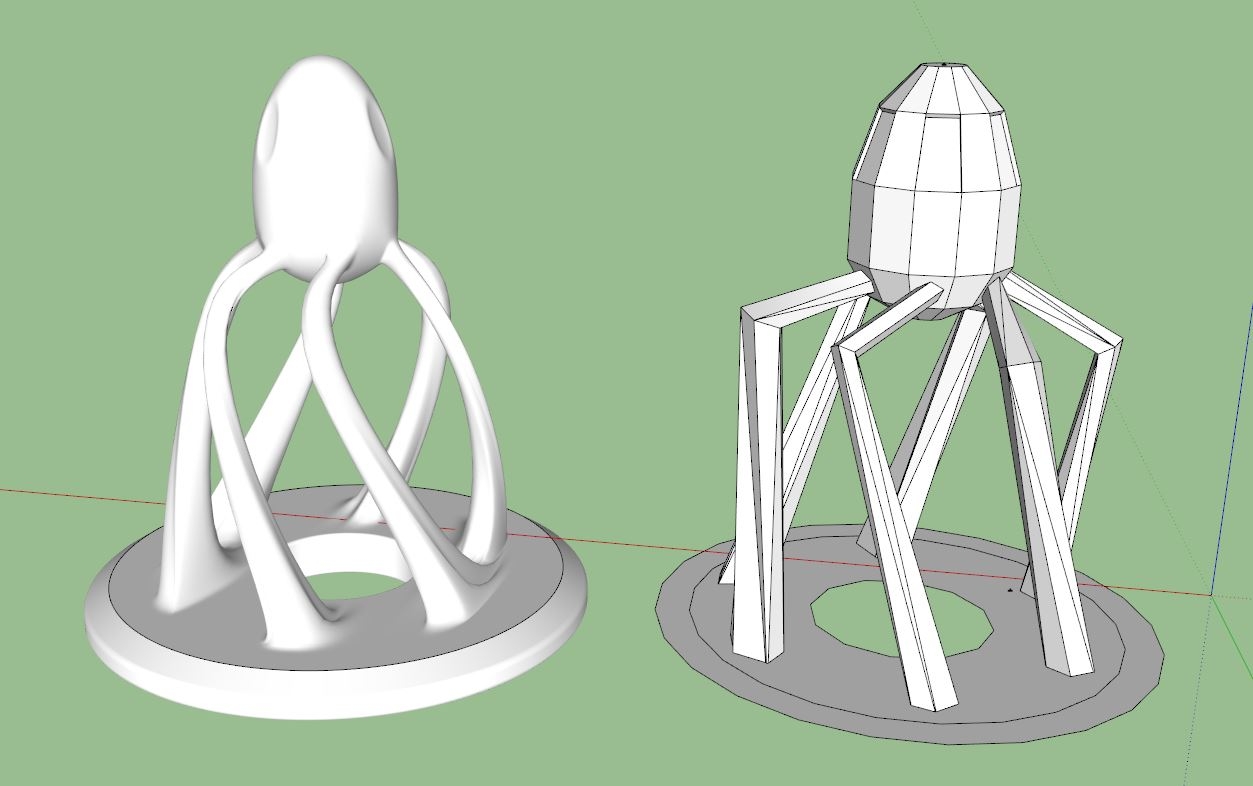

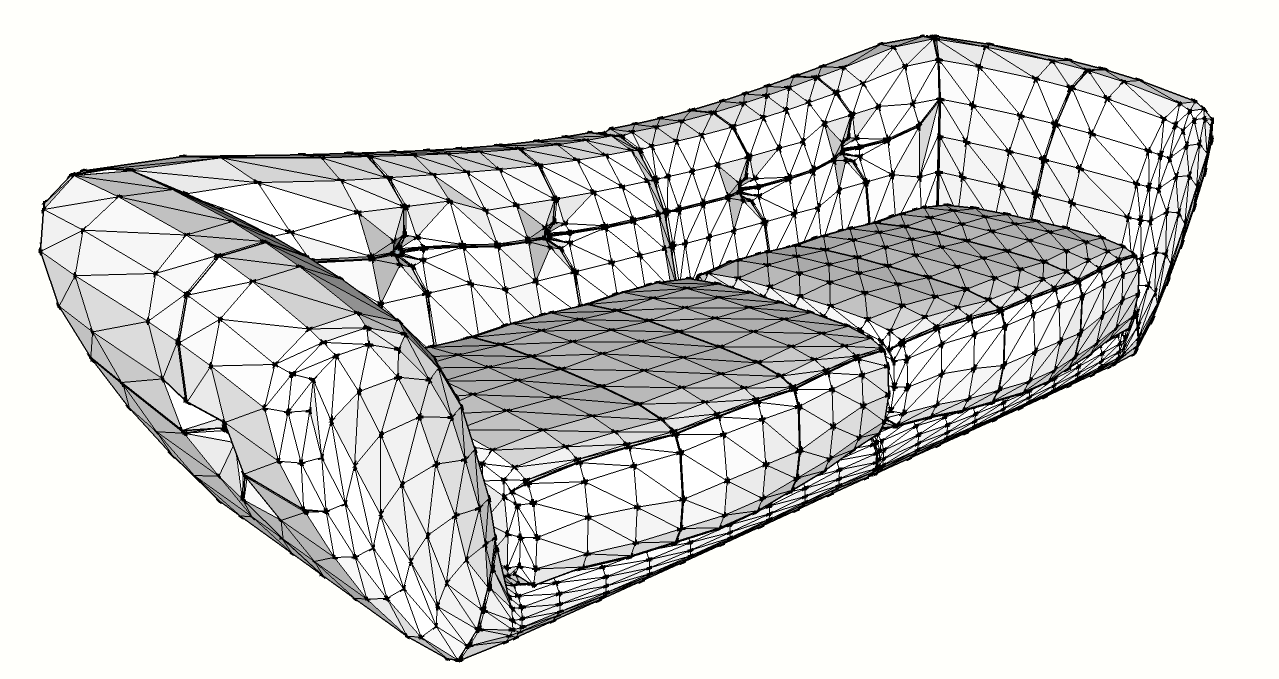
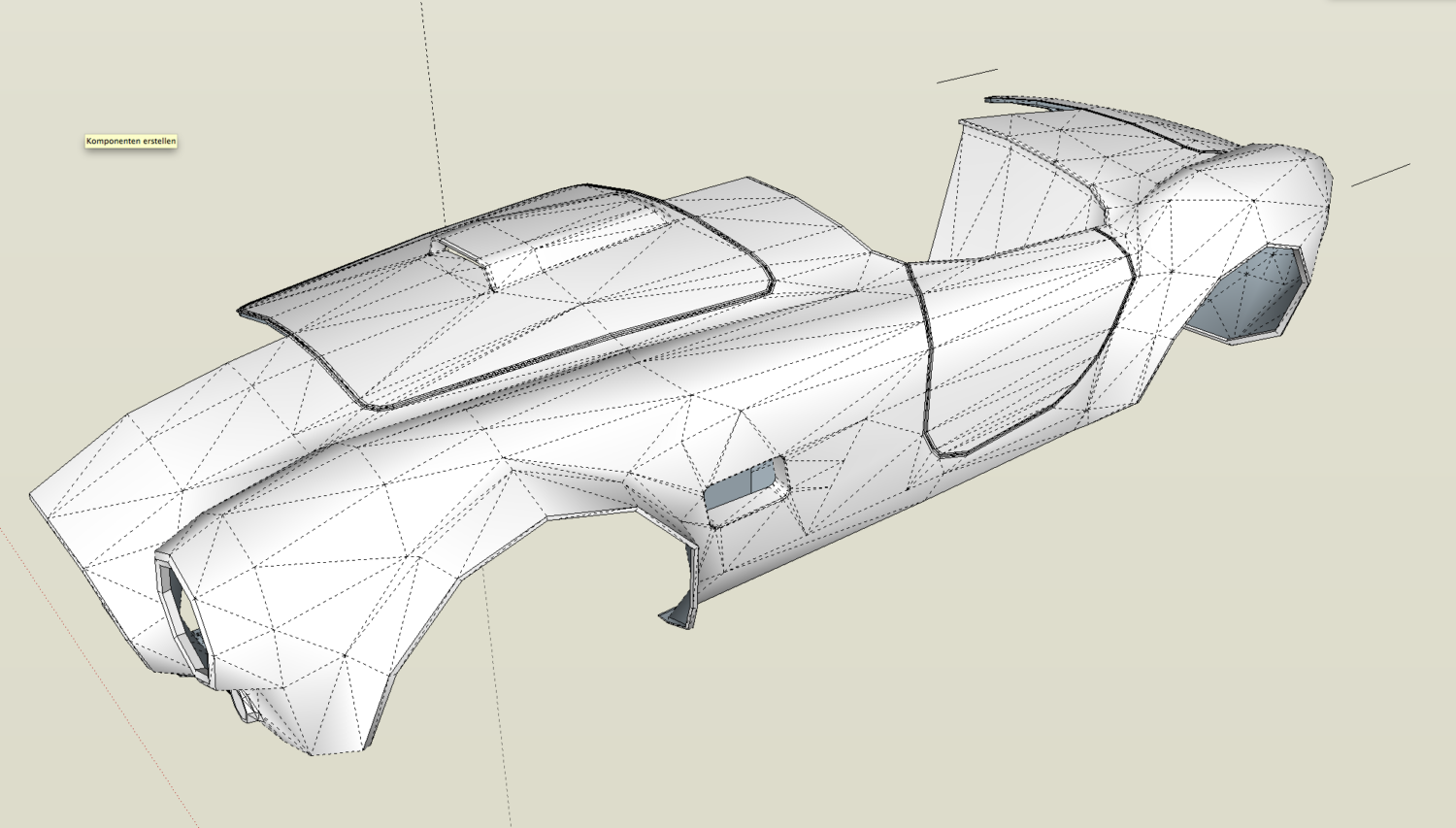



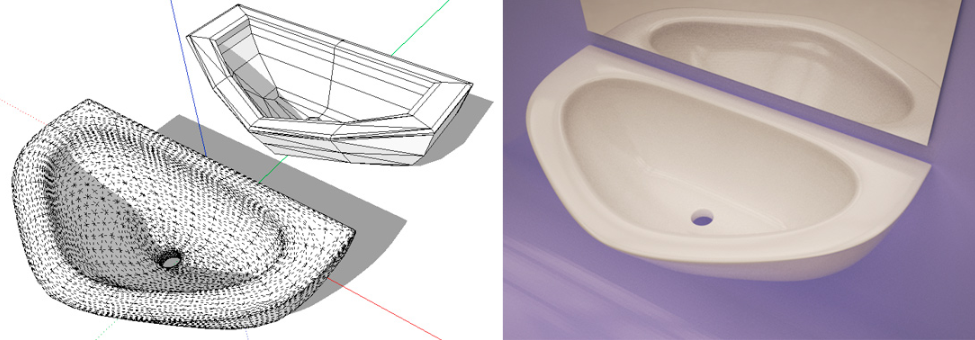
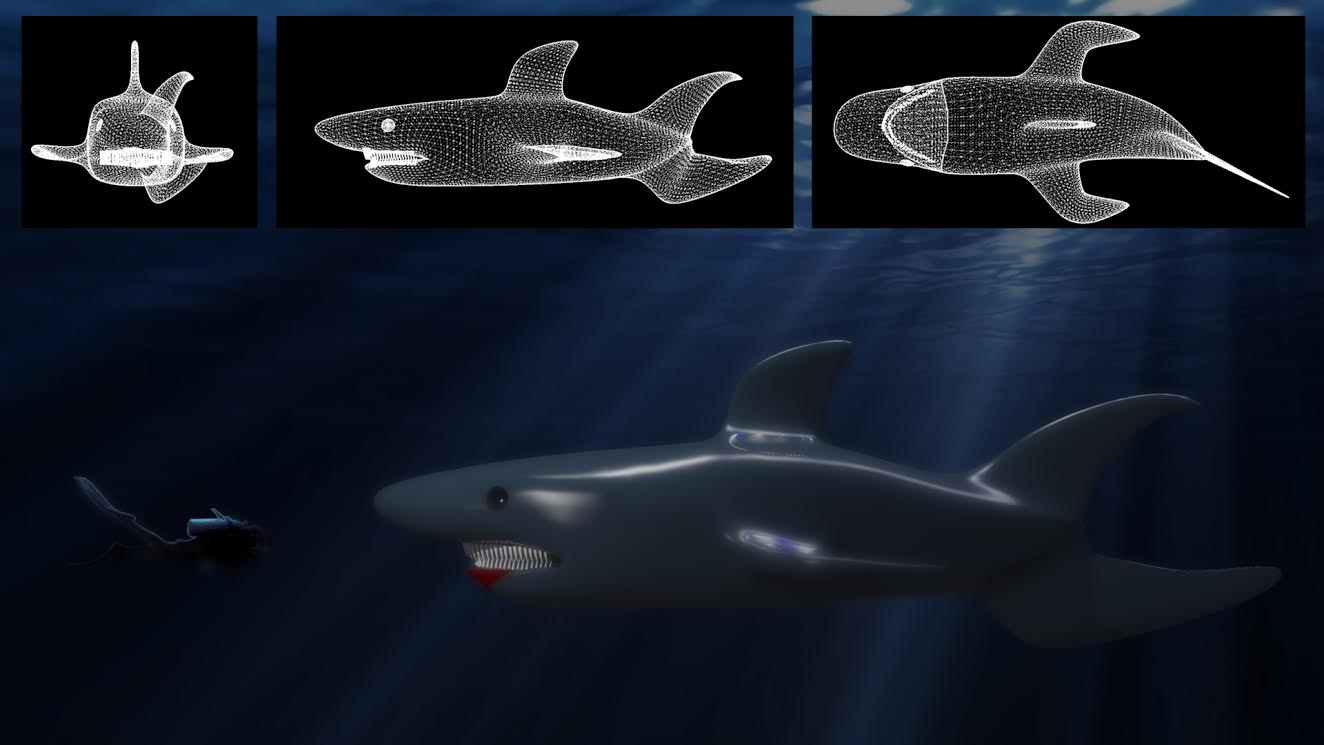

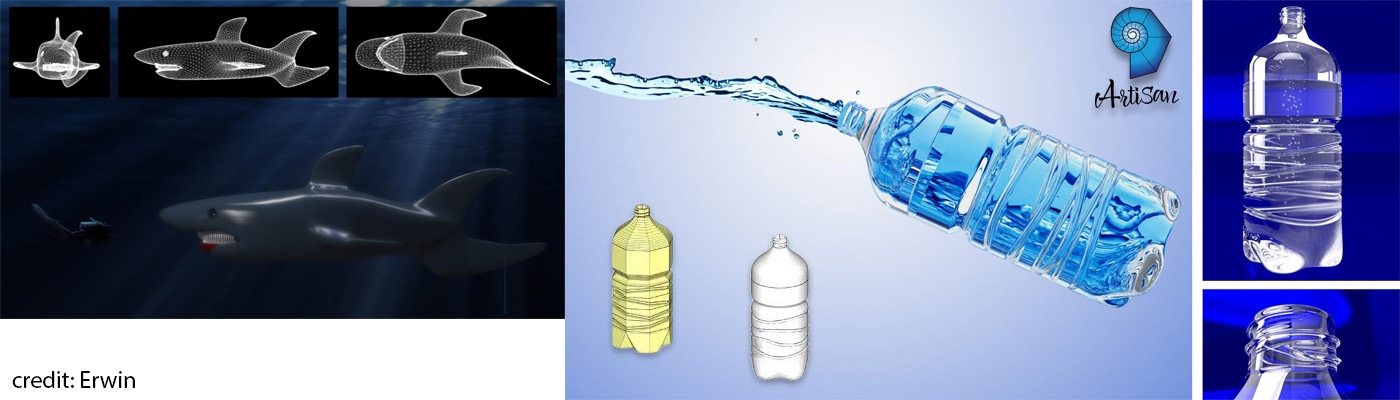
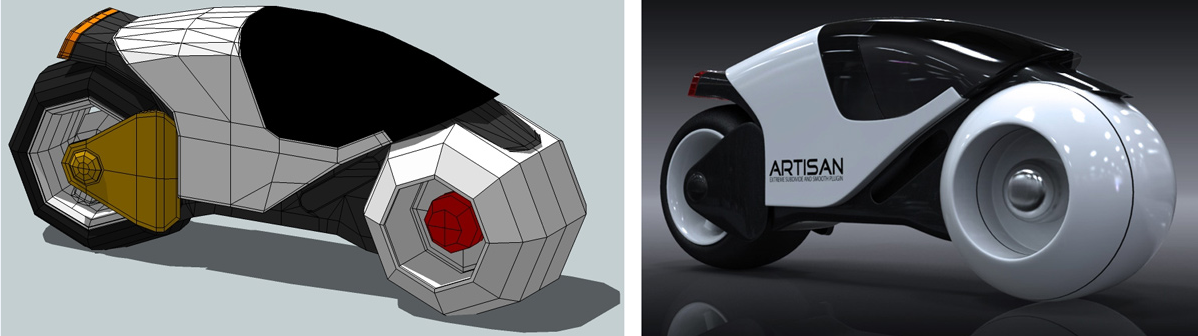
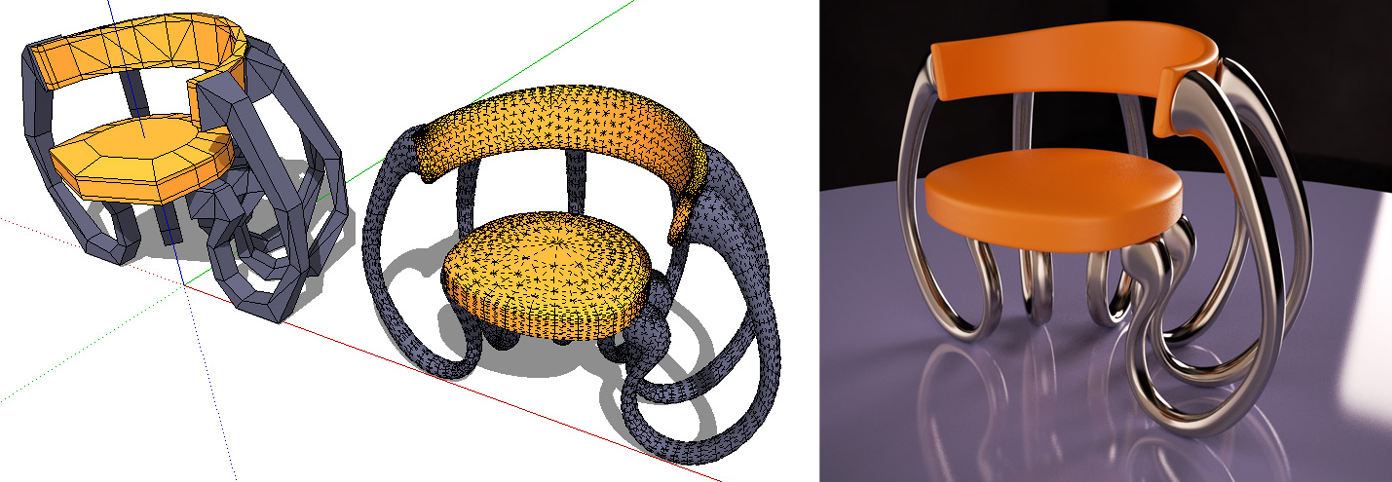




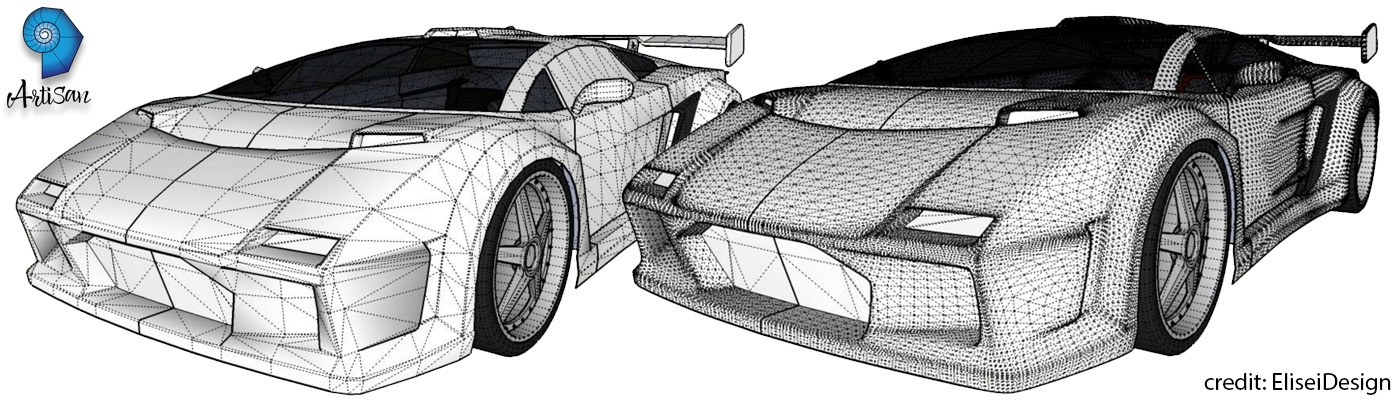




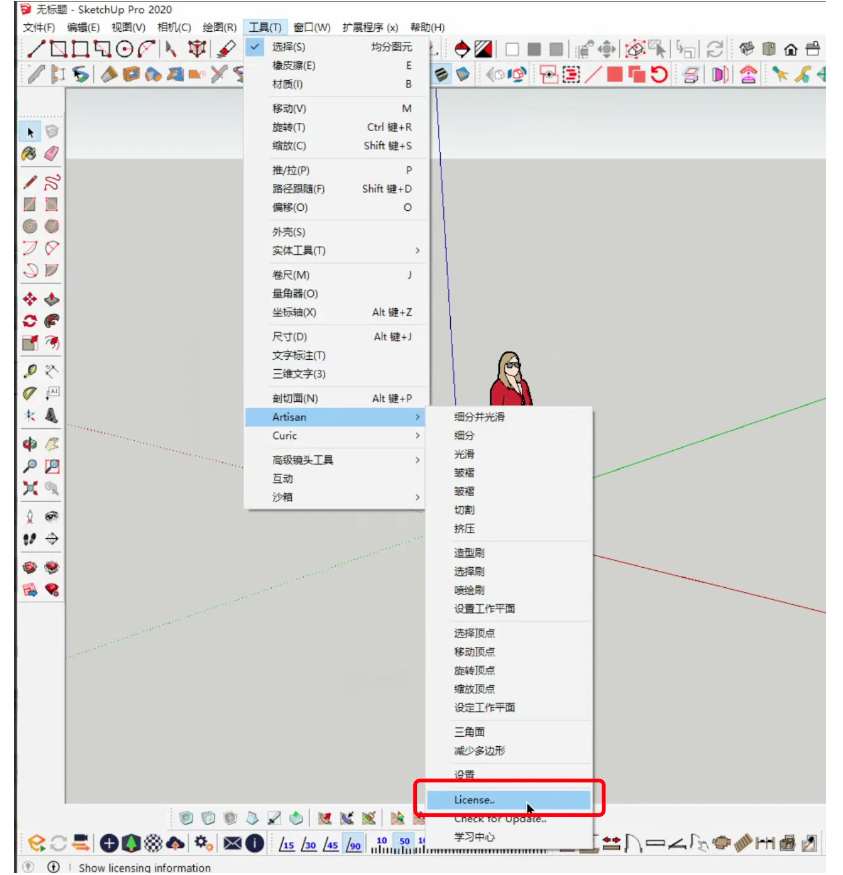
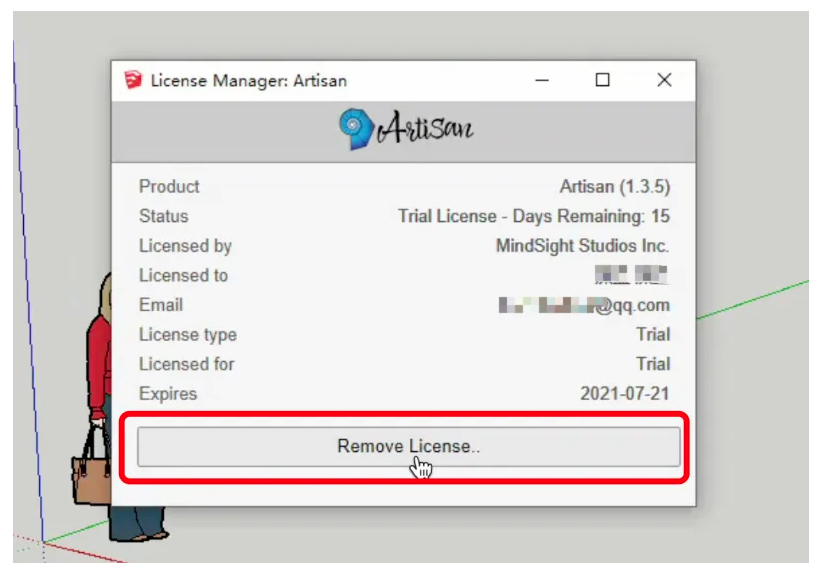
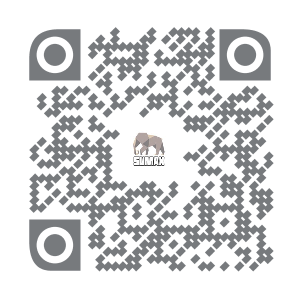 掃一掃添加Line
掃一掃添加Line